1、按Windows + R快捷键打开「运行」对话框,输入gpedit.msc并回车,打开本地组策略编辑器。
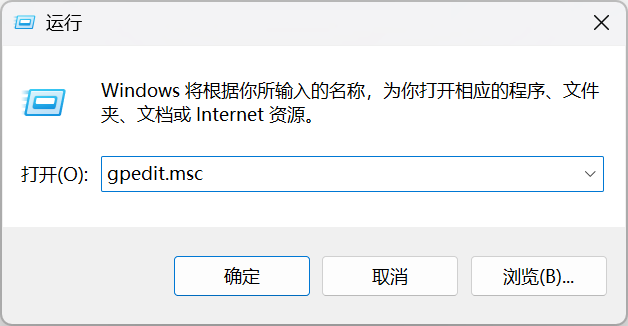
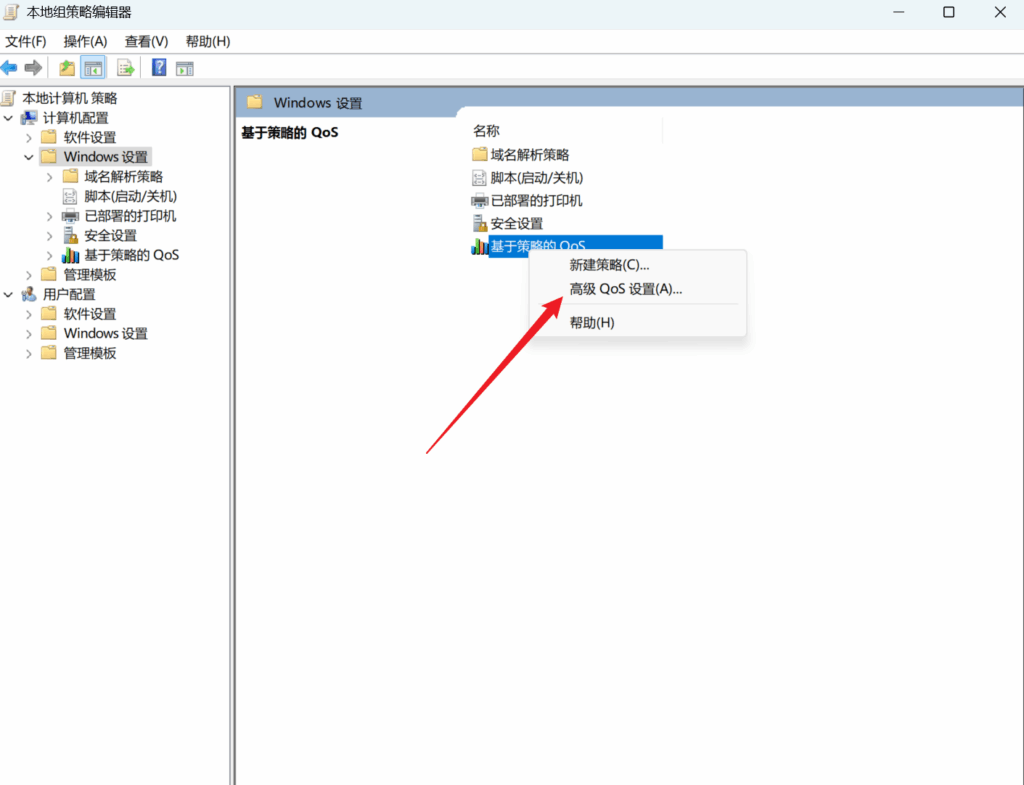
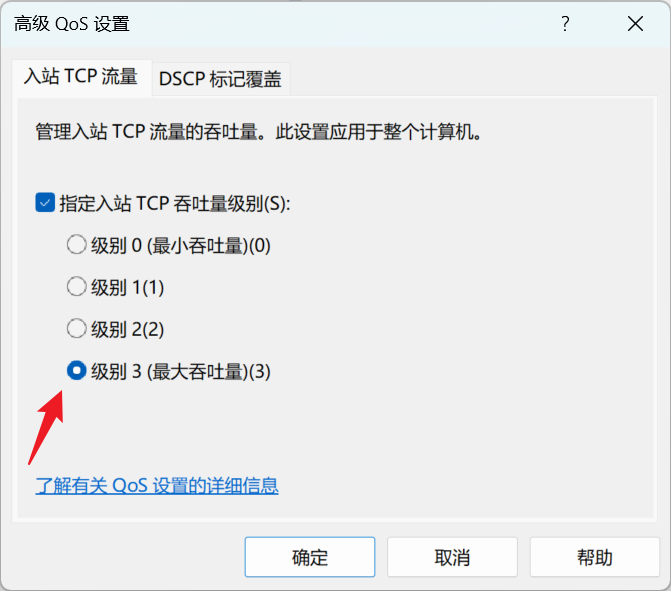
此项功能是把系统TCP吞吐量性能释放到最大。
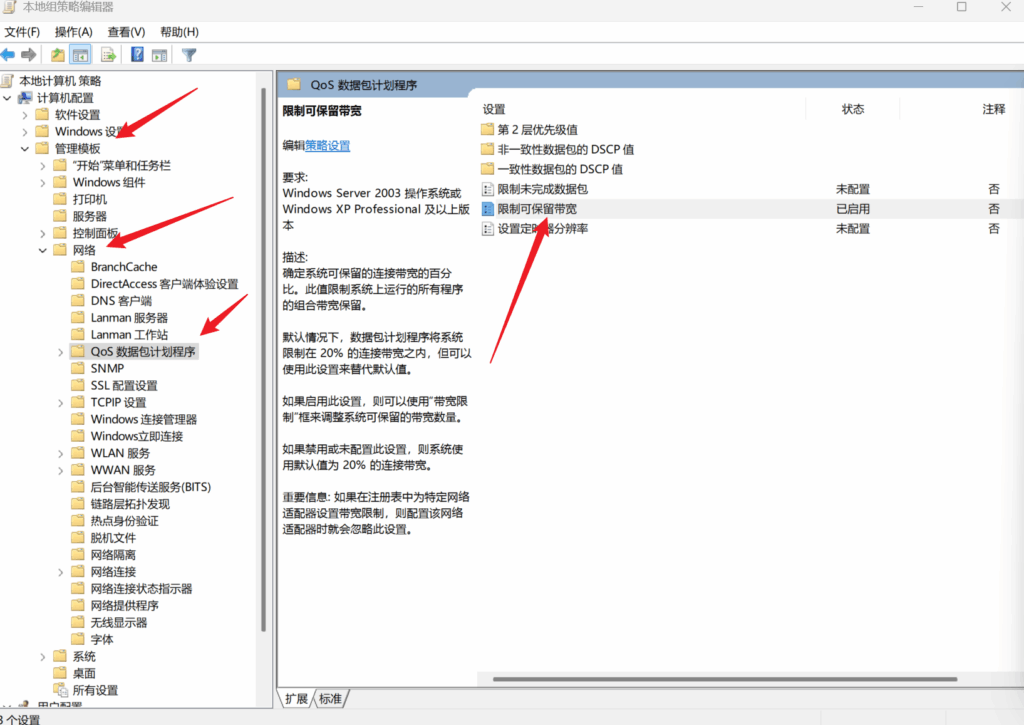
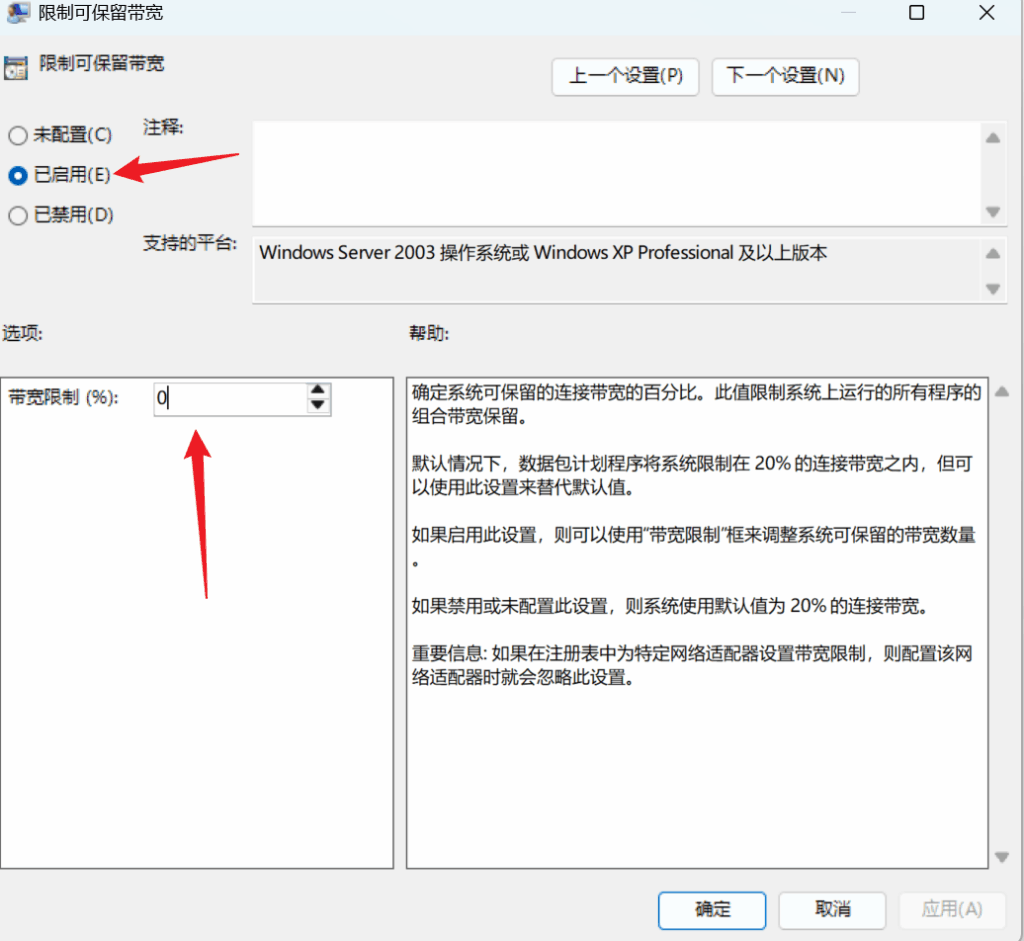
Windows系统重新安装好后,默认会占用带宽80%,会有一定影响你拉的网线速率下载以及上传。
所以说这是重装系统后的必备设置项,把默认占用80%改成0保存即可。
如果你的系统是 Windows 11/10 专业版、教育版或企业版,可以通过修改组策略来阻止安装 Windows 10/11版本号大更新,就是常说22H1、22H2、23H2、24H2等。但是多数玩家都喜欢用那些小工具来禁止系统更新,但以我个人来说其原理就是通过组策略来锁定版本的,以及延期几十年后或者百年后,用的是系统核心服务修改了多少年后更新系统而已。但我个人更喜欢手动来搞定这些问题。
1、按Windows + R快捷键打开「运行」对话框,输入gpedit.msc并回车,打开本地组策略编辑器。
2、导航到「计算机配置」>「管理模板」>「Windows 组件」>「Windows 更新」>「管理从 Windows 更新提供的更新」。
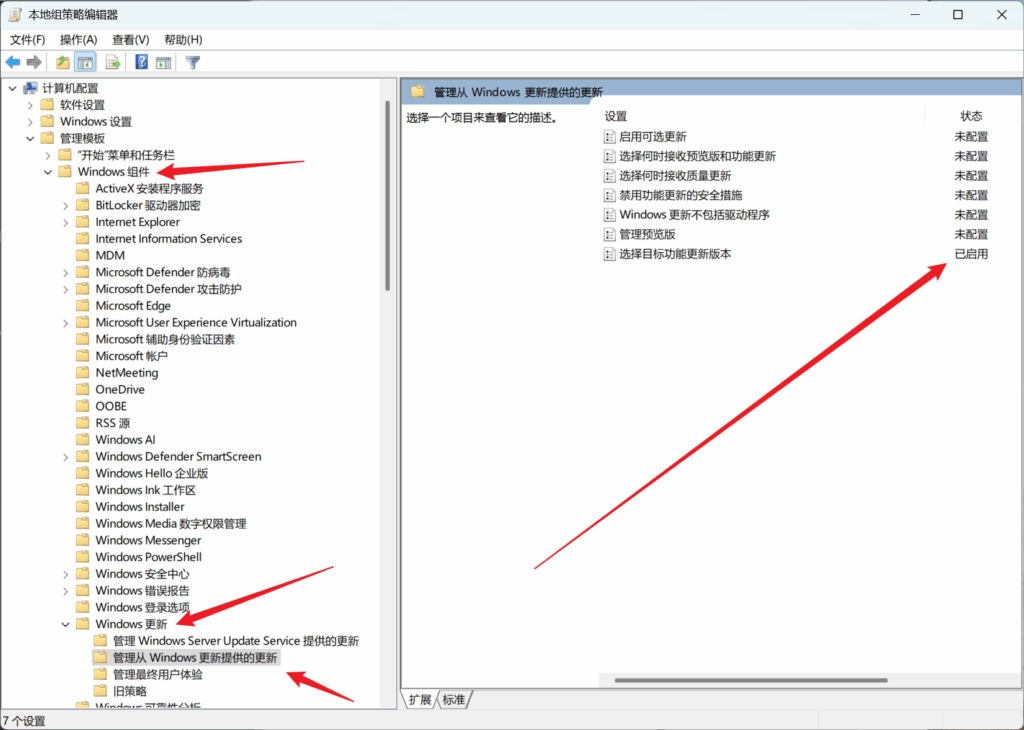
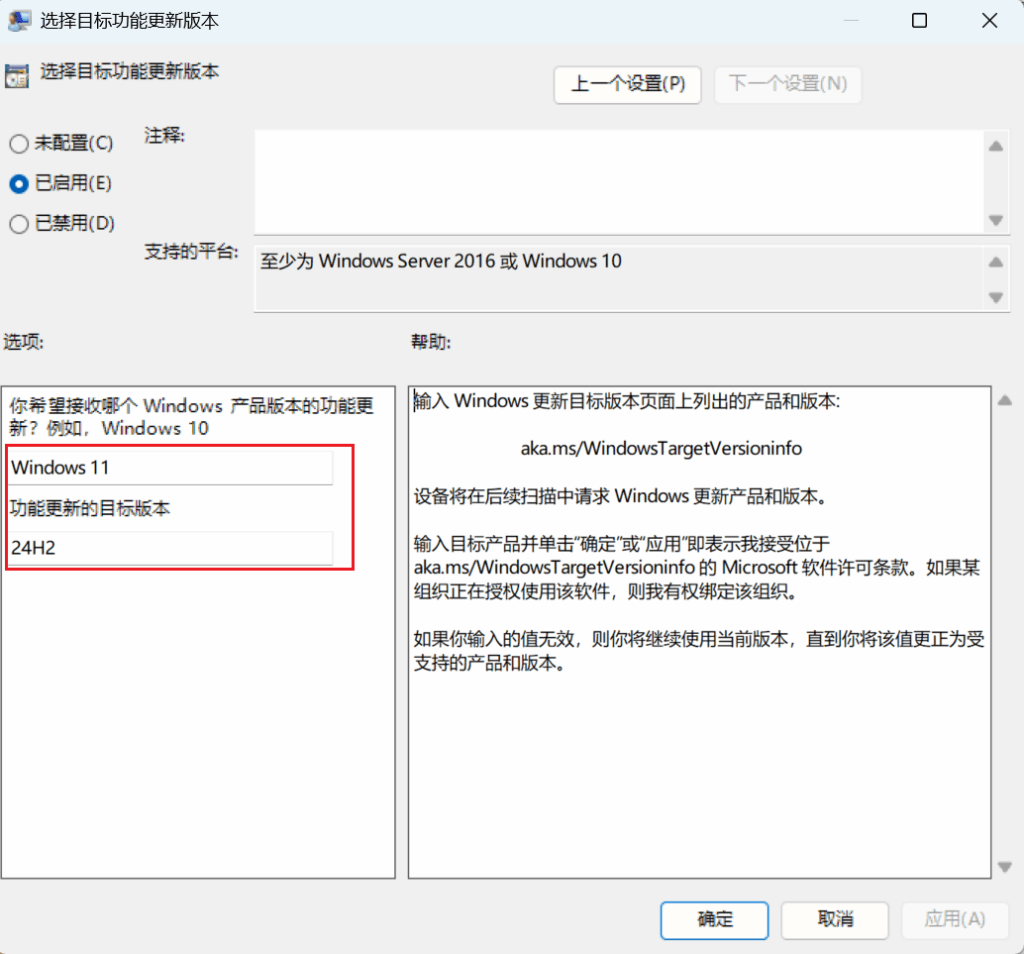
你重装了Windows10或者11版本,版本号23H2或者24H2。
以下是图中的使用说明
输入 Windows 更新目标版本页面上列出的产品和版本:
设备将在后续扫描中请求 Windows 更新产品和版本。
输入目标产品并单击“确定”或“应用”即表示我接受位于
如果某组织正在授权使用该软件,则我有权绑定该组织。
如果你输入的值无效,则你将继续使用当前版本,直到你将该值更正为受支持的产品和版本。
© 版权声明
THE END



- 最新
- 最热
只看作者